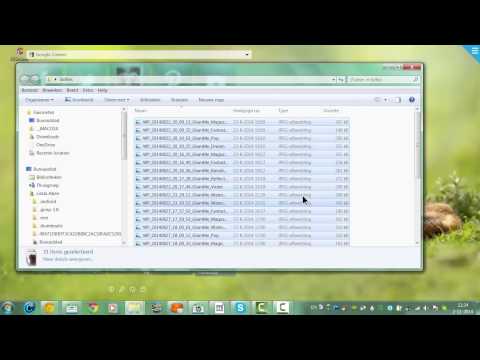
Kandungan
Jika anda ingin memindahkan foto dari Lumia 635 daripada yang mungkin anda perasan salah satu perkara utama yang telah dilakukan Microsoft dengan sistem operasi mudah alih dan perkakasannya. Windows Phone bukan langkah anak industri tanpa wayar yang pernah ada. Hari ini, banyak peranti Microsoft membuat sama baiknya jika tidak lebih baik daripada pesaing Android dan iPhone langsung mereka. Lumia 635 dan pengalaman kameranya adalah contoh yang sempurna. Sama ada anda hanya mengambil gambar tunggal atau anda perlu memindahkan satu tan dari mereka dari Lumia 635 anda bagaimana caranya.

Sebelum kita mula, penting untuk mempunyai semua alat yang diperlukan untuk mendapatkan pekerjaan dan tahu tentang pilihan yang tersedia untuk anda. Dalam kebanyakan kes, anda akan memindahkan gambar dan video yang anda rakamkan peranti anda dan pada PC anda menggunakan kabel USB. Dengan Lumia 635 anda masih boleh melakukannya tetapi tidak semestinya keluar dari kotak. Microsoft sebenarnya tidak menyediakan pengguna dengan kabel USB dengan Lumia 635, bermakna anda perlu mencari kabel USB ganti di sekitar rumah atau membeli secara berasingan daripada kos peranti. Oleh itu, memerlukan anda melakukan itu - yang pasti anda boleh dengan Lumia 635 jika anda sanggup menghabiskan sedikit wang tambahan - kami akan menunjukkan kepada anda bagaimana untuk memindahkan gambar yang anda ambil dan video yang anda rakam menggunakan Microsoft Perkhidmatan penyegerakan awan OneDrive.
Pertama, ambil Lumia 635 anda dan buka kunci ia. Jika anda mempunyai kod laluan pada peranti anda, anda perlu memasukkannya sekarang.

Selamat datang ke Skrin Mula. Biasanya ini adalah di mana anda boleh mengakses aplikasi yang dipasang pada telefon anda dengan cepat dan mudah. Cari jubin Tetapan yang diwakili oleh anak kecil yang besar. Secara lalai, banyak versi Lumia 635 yang dijual tidak termasuk aplikasi Tetapan terus pada Skrin Mula. Letakkan jari anda di mana sahaja di skrin anda dan leret ke kiri untuk mendedahkan senarai semua aplikasi yang dipasang pada Lumia 635 anda.

Tatal ke bawah ke S dan ketik Tetapan untuk membuka aplikasi.

Ketik Permohonan.

Cari Foto + Kamera dalam senarai dan ketik padanya.

Di dalam Foto + Skrin kamera tatal ke bawah ke bahagian bawah rumah Muat Naik Auto. Ketik padanya.

Hidupkan Foto yang dimuat naik. Ketik Kualiti terbaik. Lakukan perkara yang sama untuk video.

Mulai dari ini, setiap gambar yang anda ambil atau video yang anda rakamkan akan dimuat naik ke perkhidmatan storan awan Microsoft OneDrive. Ini bermakna, anda tidak perlu membeli kabel USB kerana Lumia 635 anda akan memuat naik versi terbaik setiap foto dan video yang anda ambil secara automatik.
Agar ini berfungsi lancar terdapat satu tangkapan. Anda perlu mempunyai sambungan Wi-Fi di rumah. Biasanya, jika anda mempunyai telefon pintar daripada anda sudah mendapat internet tanpa wayar di rumah, tetapi sebarang sambungan internet tanpa wayar akan dilakukan. Jika anda tidak mempunyai rangkaian wayarles yang boleh anda gunakan, kembali ke kawasan Foto + Video dan pilih Kualiti Baik sebaliknya. Ini akan membolehkan Lumia 635 anda memuat naik gambar pada sambungan data wayarles anda. Hanya ambil perhatian, caj data yang akan dikenakan dan mereka tidak akan kelihatan seperti jika mereka dimuat naik melalui Wi-Fi.
Masuk ke Foto tersebut
Sekarang anda mempunyai foto anda dimuat naik ke pelayan Microsoft secara wayarles, anda perlu mengaksesnya dari PC anda supaya anda boleh memuat naiknya ke Facebook atau menyimpannya untuk kegembiraan anda kemudian. Kerana ternyata, ini sebenarnya bahagian paling mudah dari semua. Untuk ini berjalan lancar, anda perlu mengetahui nama pengguna dan kata laluan untuk Akaun Microsoft yang anda gunakan untuk persediaan Lumia 635 anda. Bagi kebanyakan pemilik Akaun Microsoft ini nama pengguna dan kata laluan yang sama yang mereka gunakan untuk Xbox One, Xbox E-mel 360, Windows 8 dan Outlook.
Pergi ke PC atau Mac anda dan hidupkannya.
Buka penyemak imbas web anda, dan pergi ke OneDrive.com. Tidak, ini tidak perlu menjadi penyemak imbas web buatan Microsoft. Safari, Chrome dan Firefox semuanya berfungsi dengan baik dengan OneDrive.

Klik pada Masuk butang di sudut kanan atas.

Sekarang, masukkan nama pengguna dan kata laluan untuk Akaun Microsoft yang anda gunakan semasa menyiapkan Windows Phone anda.

Selamat datang ke OneDrive. Jangan bimbang jika kawasan OneDrive anda tidak kelihatan seperti sesak seperti yang kita lakukan. Cari folder yang dilabelkan Roll Camera. Klik padanya untuk membukanya.

Buat masa ini pergi ke sini untuk mendapatkan gambar dan video yang telah anda ambil dengan Lumia anda 635. Klik kanan pada mana-mana gambar atau video untuk memuat turunnya ke PC atau Mac anda untuk penyimpanan selamat.
Selamat mengambil gambar, dan ingat untuk menyambung ke rangkaian Wi-Fi setiap kali kerap jika anda bimbang kehilangan beberapa foto anda. Sudah tentu, masih terdapat pilihan untuk membeli kabel USB dan memuat gambar anda terus ke komputer anda juga.


